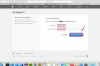O recurso Bluetooth em seu computador Apple fornece uma conexão sem fio para seu teclado e mouse sem fio, mas você precisa substituir a bateria periodicamente para garantir que o dispositivo periférico continue funcionando como esperado. Se o seu computador não conseguir detectar o mouse sem fio depois de substituir a bateria, pode ser necessário apenas reiniciar o mouse. Se o problema persistir, você pode resolver problemas comuns de conexão desemparelhando o dispositivo e o computador e, em seguida, emparelhando-os novamente.
Passo 1
Desligue o mouse habilitado para Bluetooth. Clique no ícone da Apple na área de trabalho e, a seguir, clique em “Reiniciar” para reiniciar o computador. Aguarde o computador reiniciar e retornar à área de trabalho e, em seguida, ligue o mouse sem fio. O monitor exibirá um ícone de mouse e "Conectado" quando o computador detectar o mouse sem fio.
Vídeo do dia
Passo 2
Clique em “Preferências do Sistema” no dock do desktop e selecione “Bluetooth”. Clique no nome do mouse na janela Bluetooth. Clique no ícone “Configurações” no canto inferior esquerdo da janela e selecione “Desconectar”. Espere pelo luz indicadora abaixo do ícone do mouse para ficar vermelha, o que significa que o mouse está desconectado do computador. Conecte um mouse com fio na porta USB do seu computador e clique no ícone "Configurações". Clique em “Conectar” para restabelecer a conexão entre o mouse sem fio e o computador.
etapa 3
Clique em “Preferências do Sistema” no dock desktop usando um mouse com fio e clique em “Bluetooth” na janela Preferências do Sistema. Clique no nome do mouse sem fio e clique em "-" para remover a configuração do mouse sem fio do seu computador. Clique em "Sim" para confirmar que deseja excluir as definições de configuração. Clique no botão de seta para a esquerda no canto superior esquerdo da janela e clique em “Mouse”. Ligue o mouse sem fio e clique em "Configurar mouse Bluetooth" na janela do mouse. Clique em “Pair” quando o computador detectar o mouse no Bluetooth Setup Wizard.